איתור שעון או אוזניות Galaxy באמצעות יישום Galaxy Wearable
במידה והנחתם את את שעון ה-Galaxy או את אוזניות ה-Buds בקרבת מקום ואינכם מוצאים אותם, תוכלו לאתר את הפריט האבוד שלכם במפה ולגרום לו לצלצל באמצעות יישום Galaxy Wearable. עקבו אחר המדריך הבא להסבר מפורט.
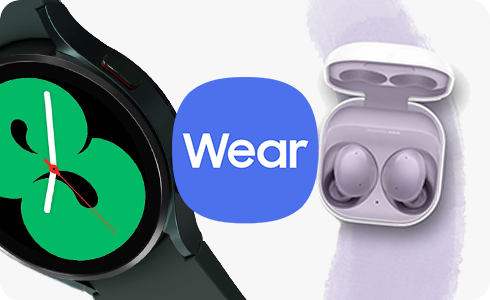
לפני שאתם מנסים את ההמלצות הבאות, ודאו שתוכנת המכשיר והישומים הרלוונטיים מעודכנים לגרסה האחרונה. לעדכון תוכנת המכשיר, עקבו אחרי השלבים הבאים:
1. עברו אל הגדרות > חפש עדכוני מערכת.
2. הקישו על הורד והתקן.
3. עקבו אחרי ההוראות המופיעות על המסך.
פירוט הפעולות:
הערה: כדי לשתף את מיקום השעון עם משתמשי Galaxy אחרים, תוכלו להזמין אותם באמצעות שליחת הזמנה או שימוש בקוד QR.
כדי להשתמש בתכונת איתור אוזניות Buds, תנאים אלה מוכרחים להתקיים:
- האוזניות צריכות להיות מופעלות.
- האוזניות צריכות להיות מחוברות למכשיר דרך יישום Galaxy Wearable.
- המכשיר אליו מחוברות האוזניות צריך להיות רשום לחשבון Samsung, והיישום SmartThings חייב להיות מותקן בו.
- האוזניות עלולות שלא לצפצף אם חיישן האינפרא-אדום חסום על-ידי לכלוך, אבק או גוף זר.
Buds2, Buds Pro, Buds Live ו-Buds2 Pro:
תוכלו גם להפעיל את המתג ליד הודע לי כשהוא נשאר מאחור במקרה שהשארתם את השעון הרחק מהמכשיר, או את המתג ליד האפשרות שתף את המיקום של מכשיר זה כדי לשתף את מיקום האוזניות עם משתמשים נוספים באיזור על מנת לקבל נתוני מיקום עדכניים.
Buds ו-+Buds:
שלב 1. עברו אל יישום Galaxy Wearable, והקישו על אתר את אוזניות הכפתור.
שלב 2. לחצו על התחל, והאוזניות יתחילו לצפצף בעוצמת קול המתגברת באופן הדרגתי למשך 3 דקות.
שלב 3. אם מצאתם את האוזניות הקישו על עצור כדי לסיים את החיפוש.

הערות:
- תכונת איתור אוזניות הכפתור לא ניתנת לשימוש לצורך איתור מארז טעינה של אוזניות ה-Buds. במקרה של אובדן מארז טעינה או אוזניה בודדת, ניתן לרכוש את הפריט בנפרד.
- במכשירי iOS, תכונת איתור אוזניות זמינה רק עבור אוזניות Galaxy Buds2, Galaxy Buds Live או +Galaxy Buds בחיבור ליישום Galaxy Buds ב-iPhone 7 ואילך עם iOS 10 ואילך.
- כדי לשתף את מיקום האוזניות עם משתמשי Galaxy אחרים, תוכלו להזמין אותם באמצעות שליחת הזמנה או שימוש בקוד QR.
תודה על המשוב שלך
יש להשיב לכל השאלות.














_JPG$)